


每个单位里面都有个小的局域网,我们会在局域网里面可以共享文件或图片,也可以共享网络设备,比如打印机。但是有位win10纯净版系统用户在自己单位的局域网中共享了他的打印机,同事想连接他的打印机的时候提示“要求输入guest账户密码”的提示,如何解决呢?很简单的,接下来和小编一起看看win10纯净版系统连接共享打印机时需要输入guest密码的具体解决方法。
具体方法如下:
1、共享打印机的主机----我的电脑(计算机)----右键管理----本地用户和组----用户----右边列表中找到Guest账户----右键设置密码----选中后会有提示,继续----出现设置密码的界面,不用填写密码,直接确定即可;
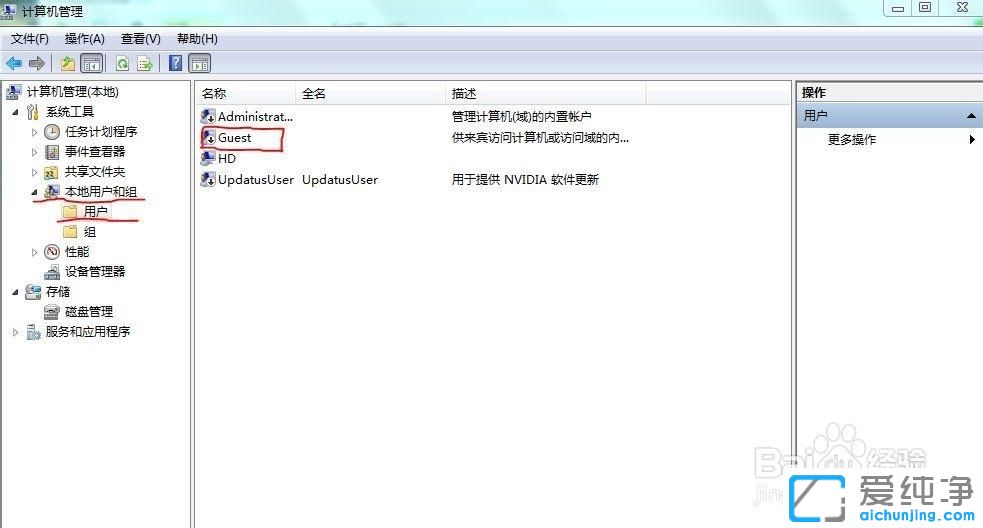
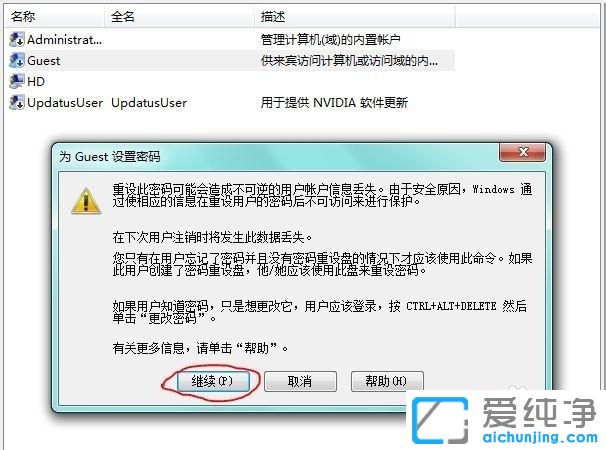
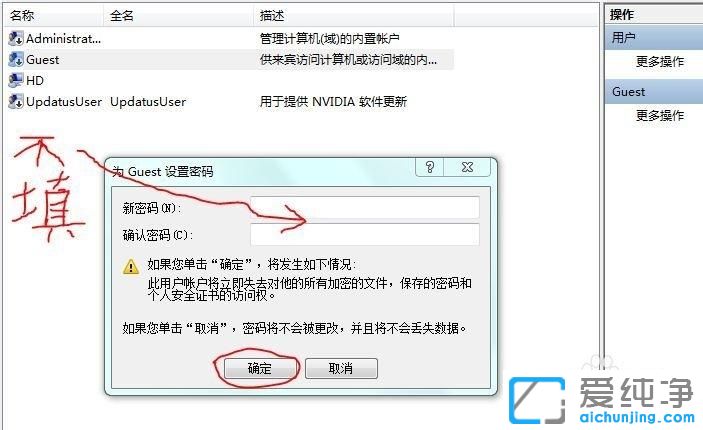
通过本文提供的方法,希望您成功解决Win10连接共享打印机时需要输入用户名和密码的问题。请记得在进行任何系统设置更改之前备份重要数据,以免造成不必要的损失。如果您在尝试这些方法后仍然遇到问题,建议咨询网络管理员或查阅相关的官方文档。感谢您阅读本文,希望您的共享打印机连接体验更加顺畅。
| 留言与评论(共有 条评论) |